Remarque : Nous faisons de notre mieux pour vous fournir le contenu d’aide le plus récent aussi rapidement que possible dans votre langue. Cette page a été traduite automatiquement et peut donc contenir des erreurs grammaticales ou des imprécisions. Notre objectif est de faire en sorte que ce contenu vous soit utile. Pouvez-vous nous indiquer en bas de page si ces informations vous ont aidé ? Voici l’article en anglais à des fins de référence aisée.
Dans Duet Enterprise pour Microsoft SharePoint et SAP, si vous avez les autorisations appropriées et autorisations, vous pouvez personnaliser les paramètres de rapport que le système principal SAP utilise pour exécuter le rapport. Par exemple, vous souhaiterez peut-être exécuter un relevé pertes et profits pour une période de validation unique, plutôt que l’exercice standard d’un rapport publié existant, ou vous souhaiterez peut-être un rapport remis dans Excel au lieu de HTML.
Vous pouvez modifier le titre du rapport, puis sélectionnez le format de sortie (Excel. PDF ou HTML) du rapport. Selon la conception du rapport individuel, vous pourrez également modifier les paramètres de rapport et la planification de rapport. En outre, vous pouvez enregistrer vos modifications comme une nouvelle requête de rapport, afin qu’il soit disponible à l’avenir.
Important : Pour modifier les paramètres d’un rapport, vous devez disposer des autorisations appropriées pour ce rapport.
Contenu de cet article
Afficher et modifier les paramètres d’un rapport
La page Paramètres du rapport contient la liste des rapports que vous êtes autorisé à exécuter sur demande. En outre, si vous disposez des autorisations appropriées, vous pouvez modifier les paramètres de rapport pour certains rapports.
Pour afficher et modifier les paramètres de rapport, procédez comme suit :
-
À partir du site qui contient vos rapports, cliquez sur l’onglet Centre de rapports. Parfois, les concepteurs de sites Placez également un lien vers la page Rapports dans le volet Lancement rapide.
-
Dans la page Rapports, dans le volet Lancement rapide, sélectionnez Paramètres du rapport pour ouvrir la page Paramètres du rapport.
-
Pointez sur le rapport dont vous souhaitez modifier pour afficher la flèche vers le bas, puis cliquez sur la flèche vers le bas pour ouvrir le menu contextuel paramètres.
-
Dans le menu contextuel, sélectionnez Modifier les propriétés pour afficher la page de propriétés.
-
Dans la page de propriétés, apportez les modifications que vous souhaitez apporter. Vous pouvez modifier uniquement les éléments que vous êtes autorisé à modifier ; éléments que vous n’êtes pas autorisé à modifier sont masquées ou inactif (grisé).
Par exemple, dans l’illustration suivante, l’utilisateur dispose des autorisations pour modifier plusieurs paramètres. Comme vous pouvez le voir, pour chaque paramètre, l’utilisateur peut sélectionner un paramètre dans un menu déroulant et définissez une ou plusieurs valeurs de limite pour le paramètre. Toutefois, notez que le bouton Modifier dans la ligne du tableau est inactif (grisé). Cet utilisateur n’est pas autorisé à modifier la planification de rapport.
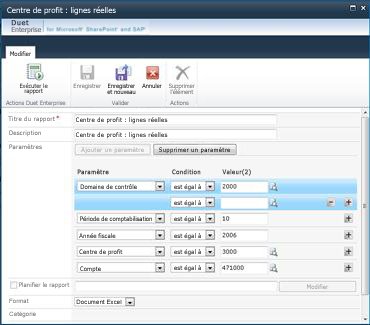
-
(Facultatif) Si vous souhaitez exécuter le rapport avec les paramètres modifiés, cliquez sur Exécuter un rapport.
Définir une planification de rapport
Si vous disposez des autorisations appropriées, vous pouvez spécifier une planification régulière pour l’exécution d’un état. Par exemple, vous souhaiterez peut-être reçoivent un rapport de certain chaque semaine, ou sur le premier jour de chaque mois. Lorsque vous définissez une planification régulière, le rapport s’exécute automatiquement au moment où vous spécifiez. Vous pouvez également configurer des paramètres afin que vous recevez une notification lorsque les données d’un rapport certaine changent.
Dans les deux cas, lorsque le rapport s’exécute, vous recevez une notification par courrier électronique.
Pour définir une planification de rapport, procédez comme suit :
-
À partir du site qui contient vos rapports, ouvrez le site Centre de rapports.
-
Dans le volet Lancement rapide, sélectionnez Paramètres du rapport pour ouvrir la page Paramètres du rapport.
-
Pointez sur le rapport que vous souhaitez planifier pour afficher la flèche vers le bas, puis cliquez sur la flèche vers le bas pour ouvrir le menu contextuel.
-
Dans le menu contextuel, sélectionnez Modifier les propriétés pour ouvrir la page de propriétés du rapport.
-
Activez la case à cocher en regard de Rapport de planification, puis cliquez sur Modifier pour ouvrir la boîte de dialogue Gérer les planifications.
-
Dans la section Type, activez la case en regard du type de périodicité de planification que vous souhaitez définir (fréquence prédéfinie ou lorsque les données sont modifiées dans le système SAP ).
-
Dans la section Paramètres, cliquez sur la case d’option située en regard du paramètre adapté à votre rapport.
-
Cliquez sur OK pour copier les informations de planification que vous avez spécifié dans la page de propriétés, puis fermez la boîte de dialogue.
Enregistrer les paramètres de rapport
Après avoir modifié les paramètres d’une option de rapport, vous pouvez enregistrer les modifications.
-
Pour enregistrer vos modifications comme une option de rapport, cliquez sur Enregistrer en tant que nouveau. Cette opération enregistre la collection de paramètres. Lorsque vous utilisez cette option, vous pouvez modifier le titre du rapport afin que les paramètres de rapport modifiés soient enregistrées séparément. La prochaine fois que vous affichez la page Paramètres du rapport, l’option nouveau apparaît en regard de la version d’origine dans la liste des rapports.










